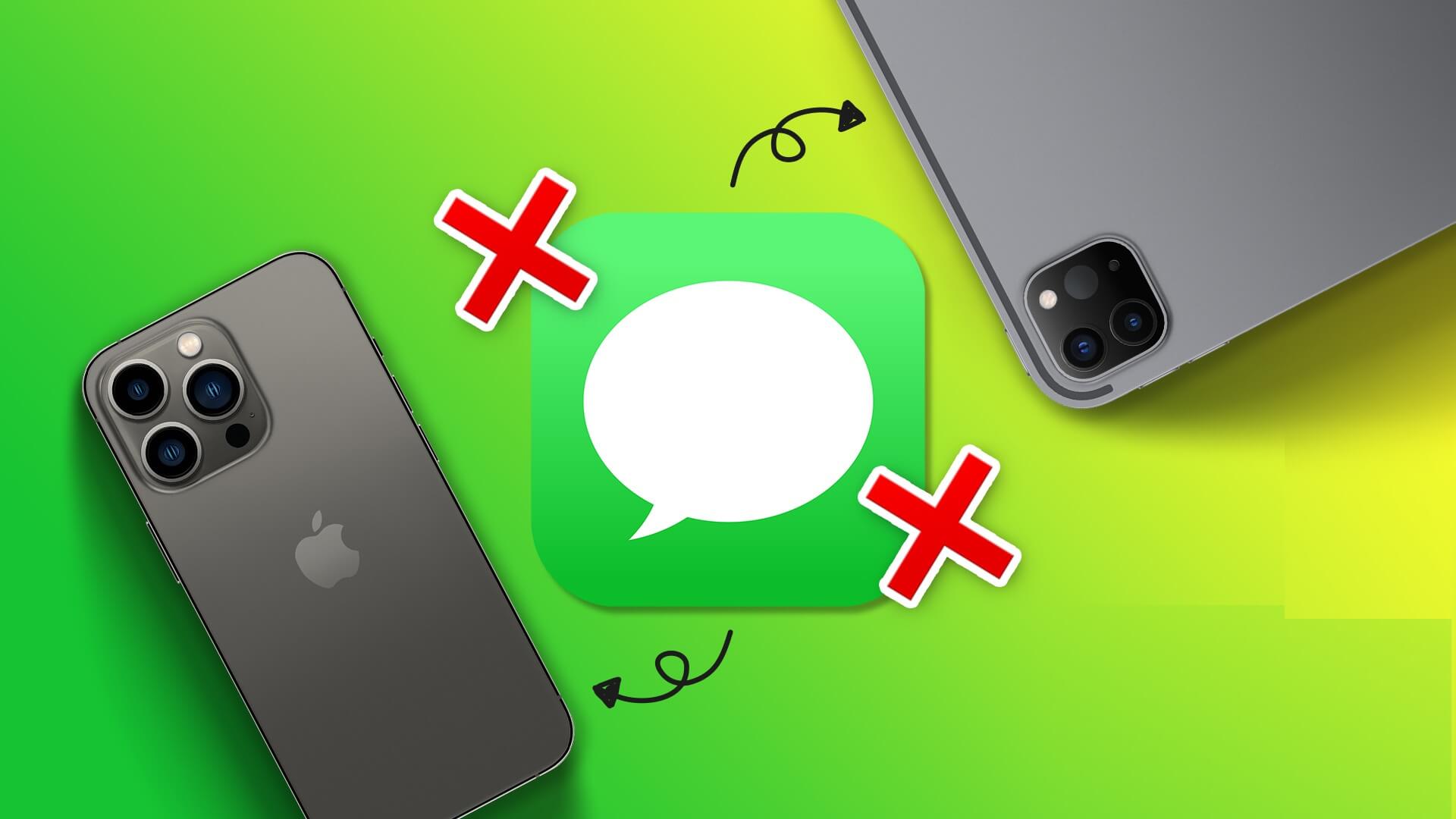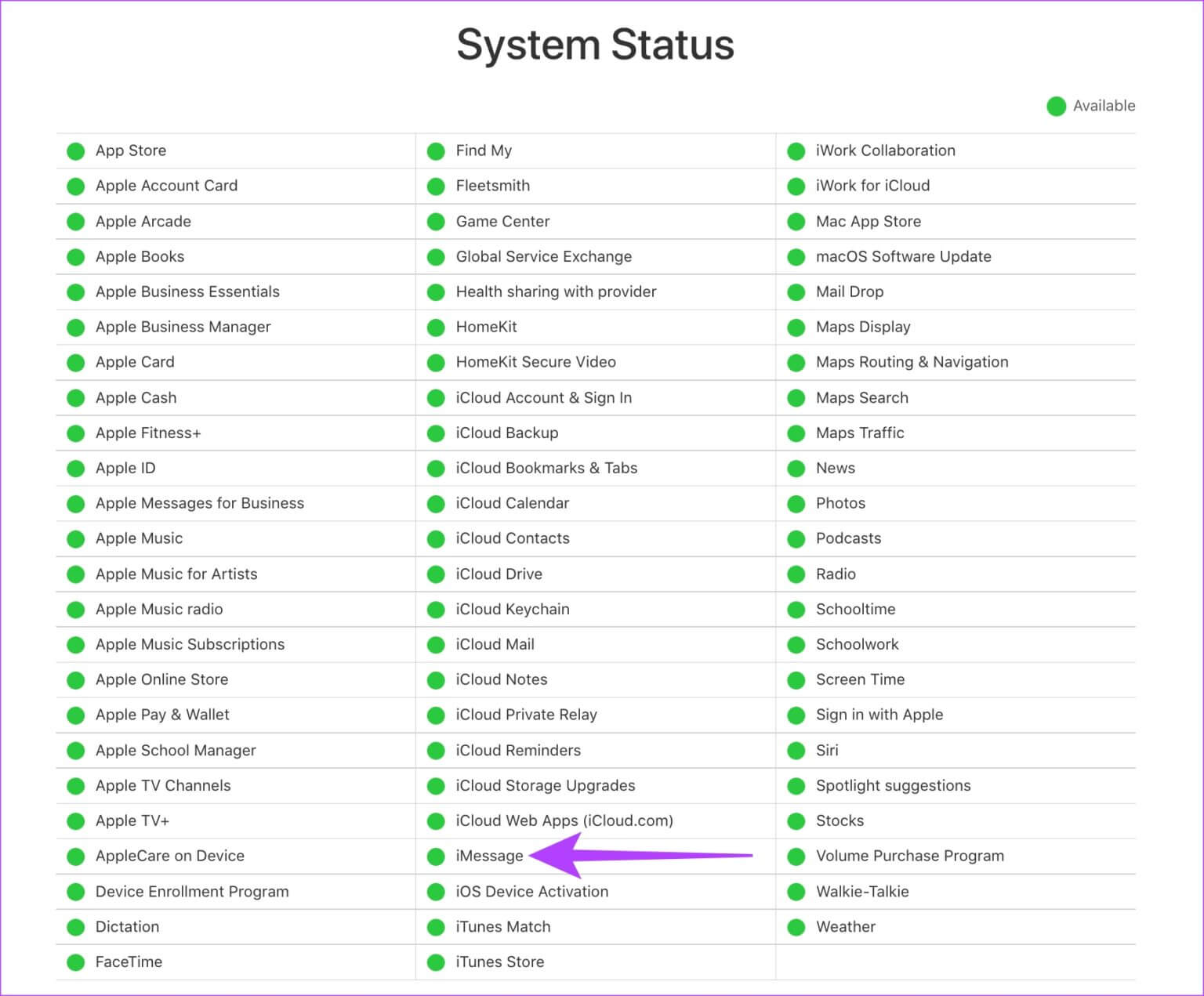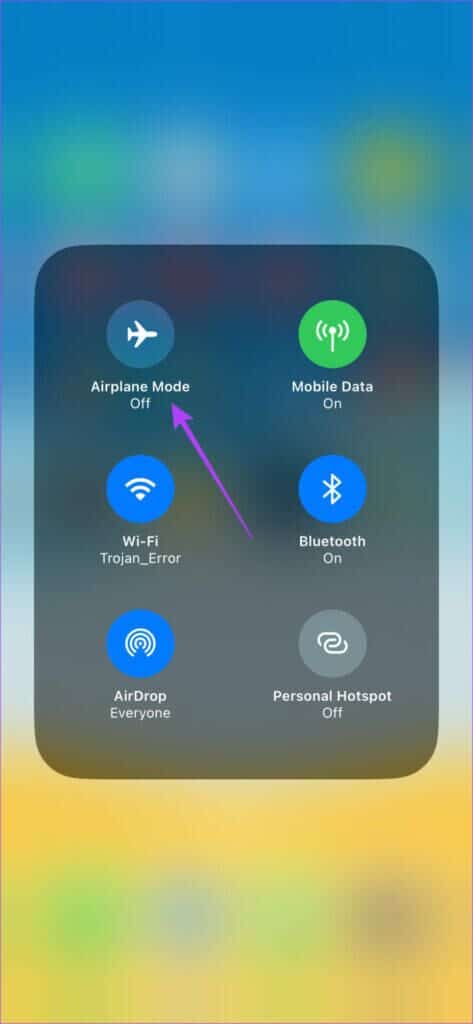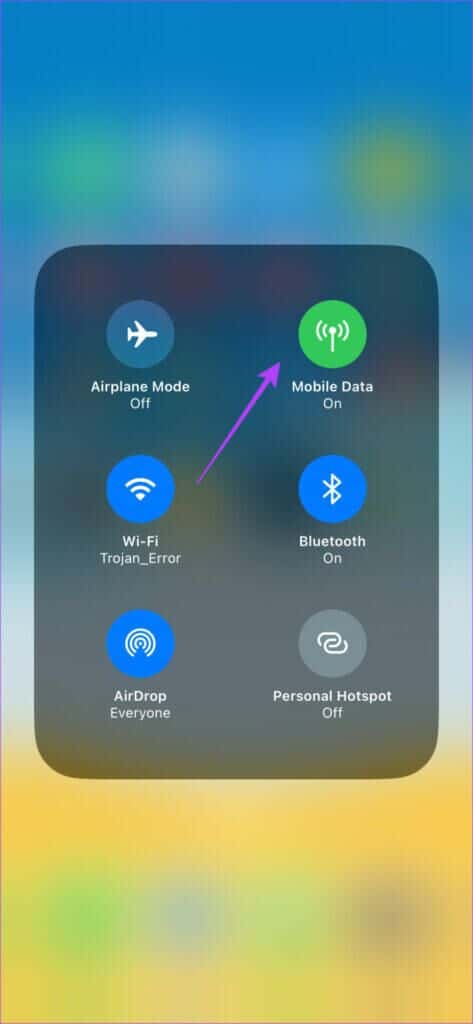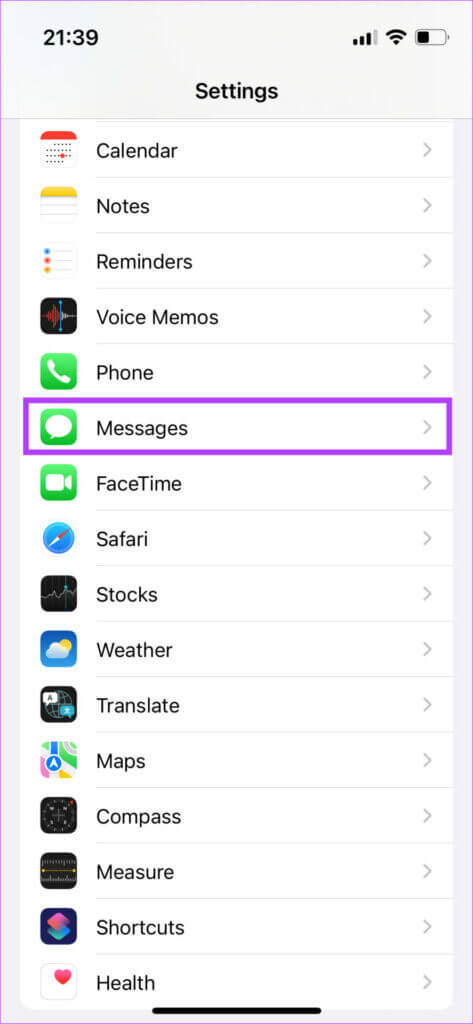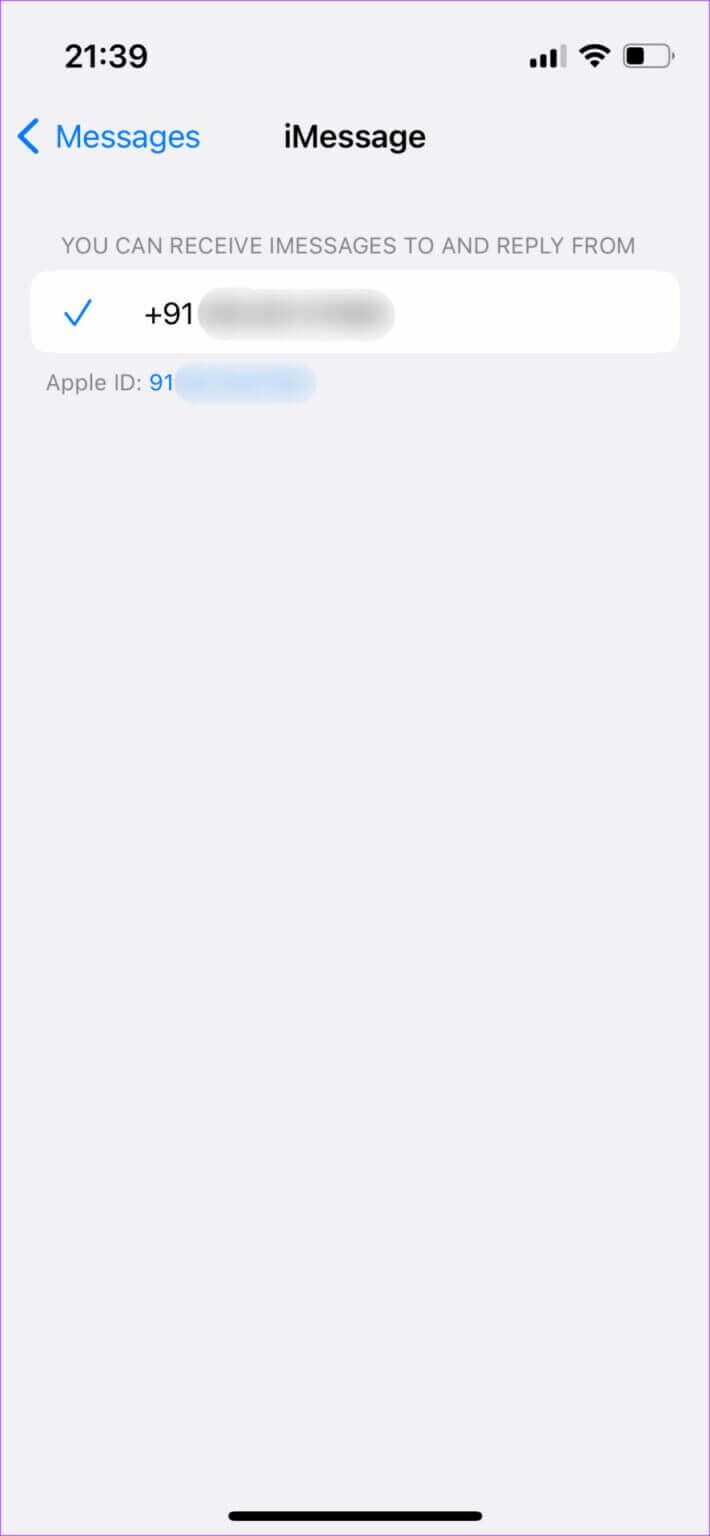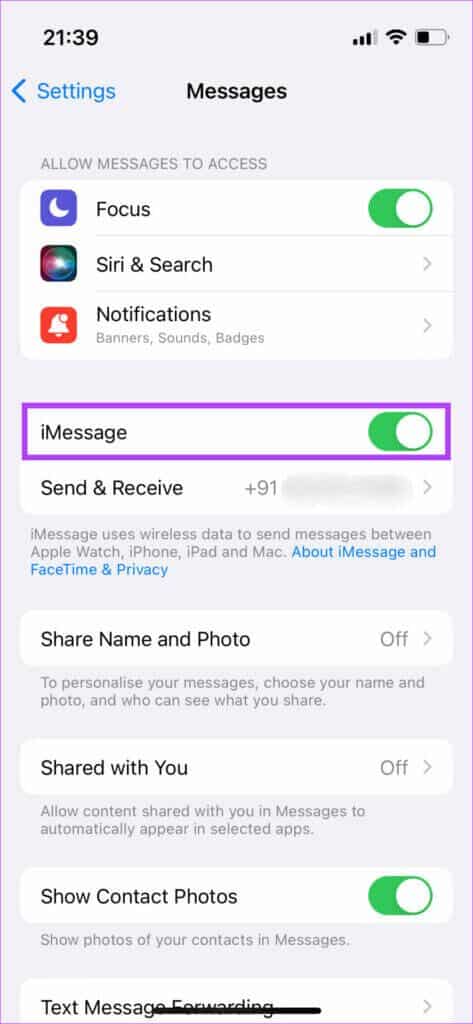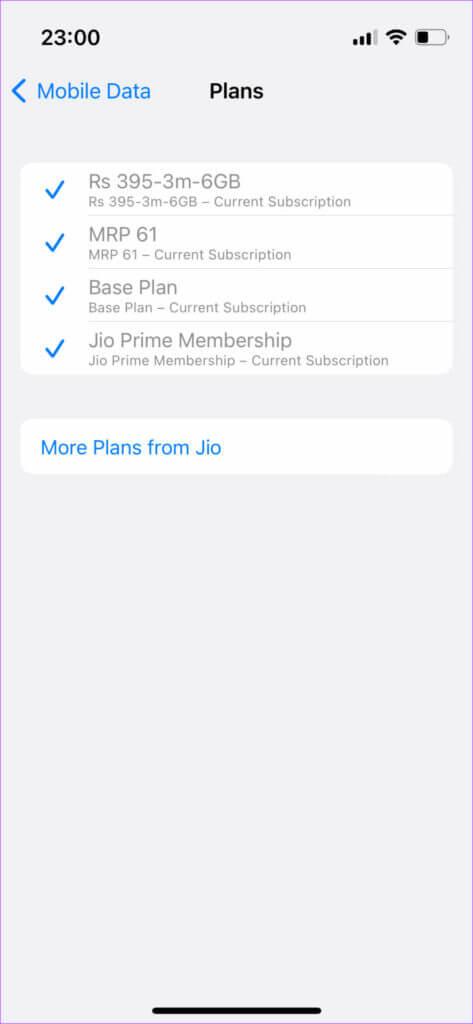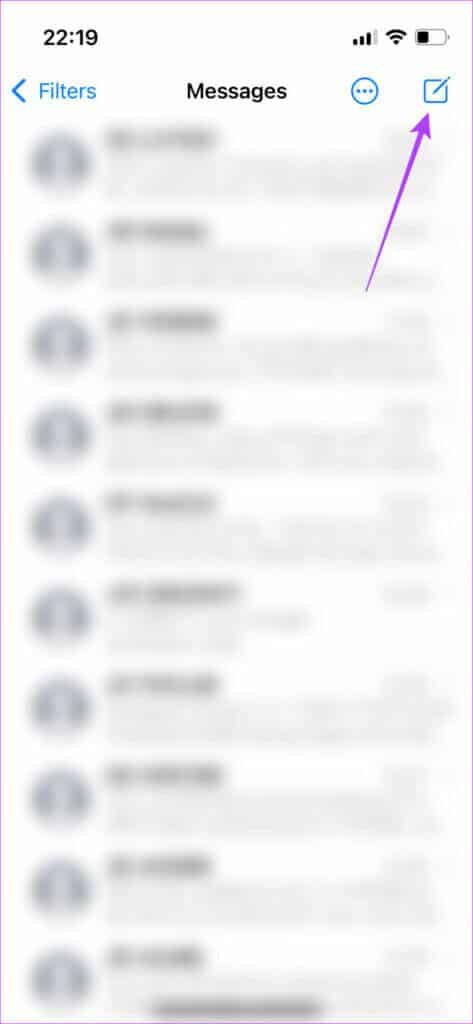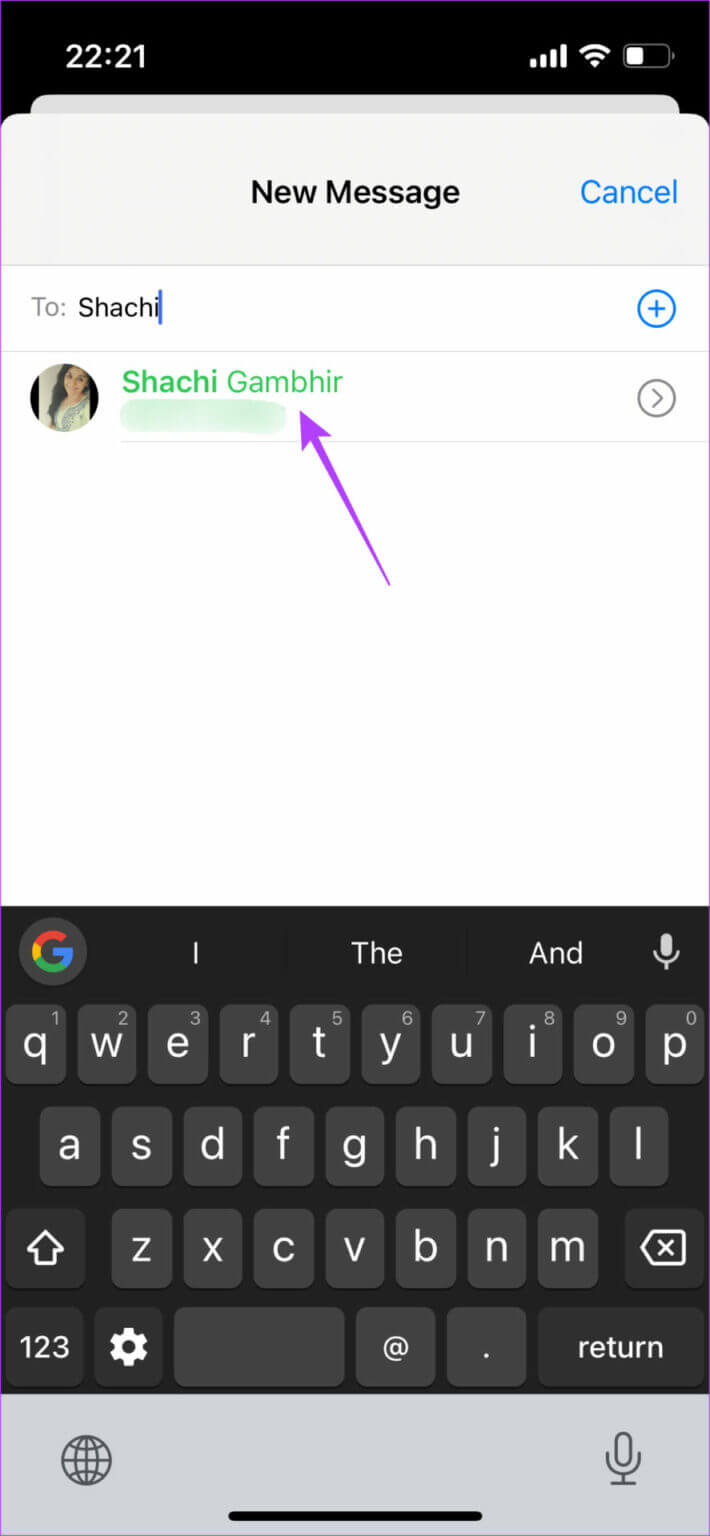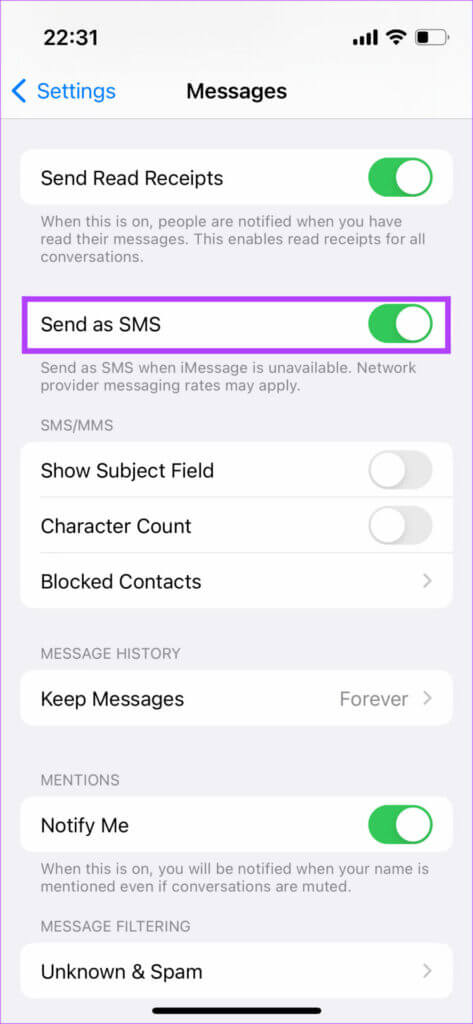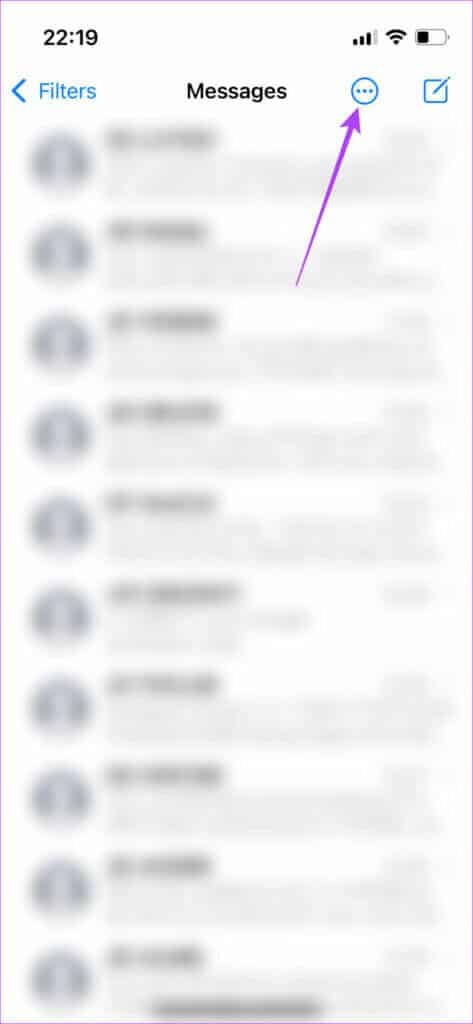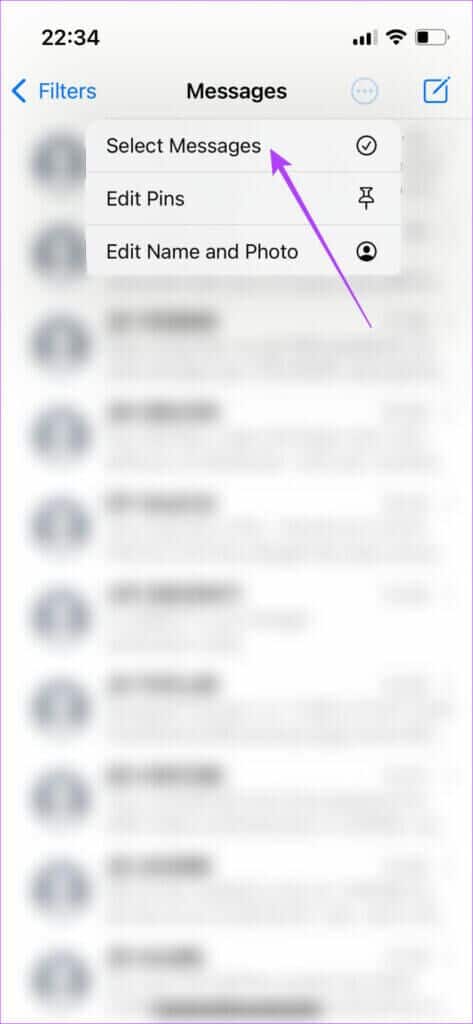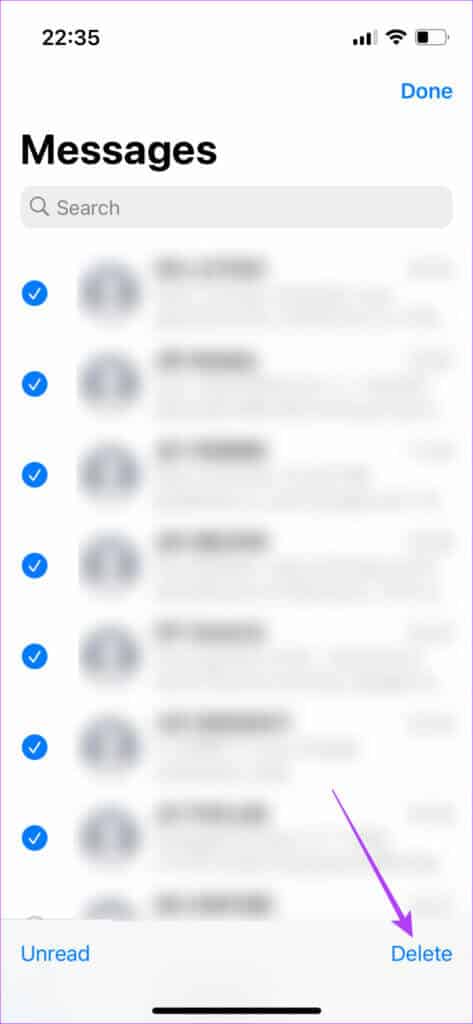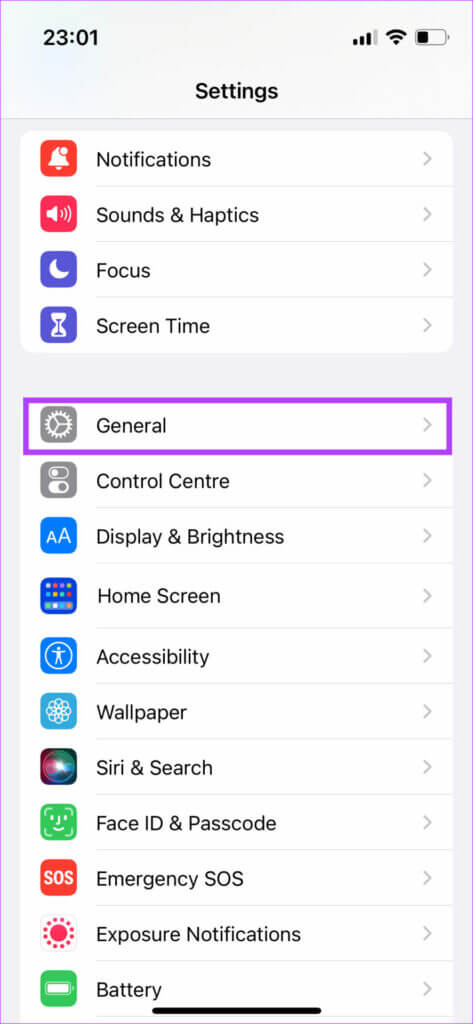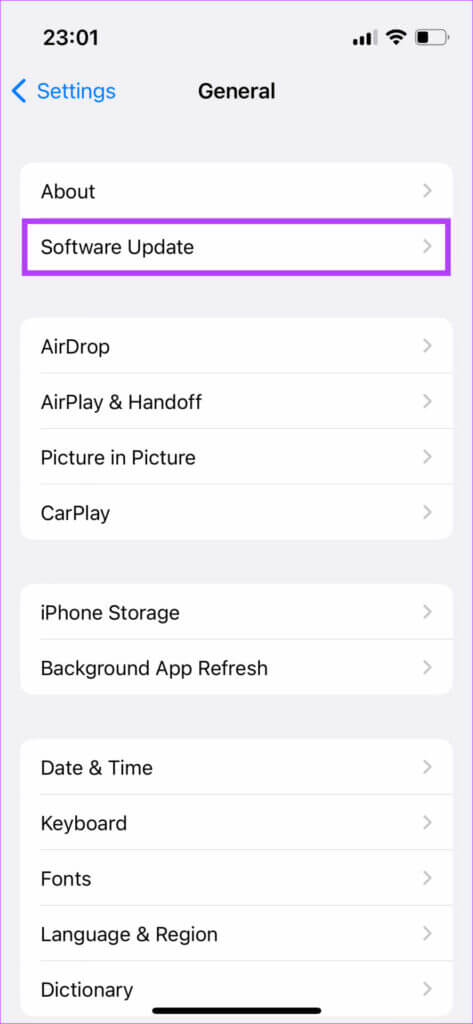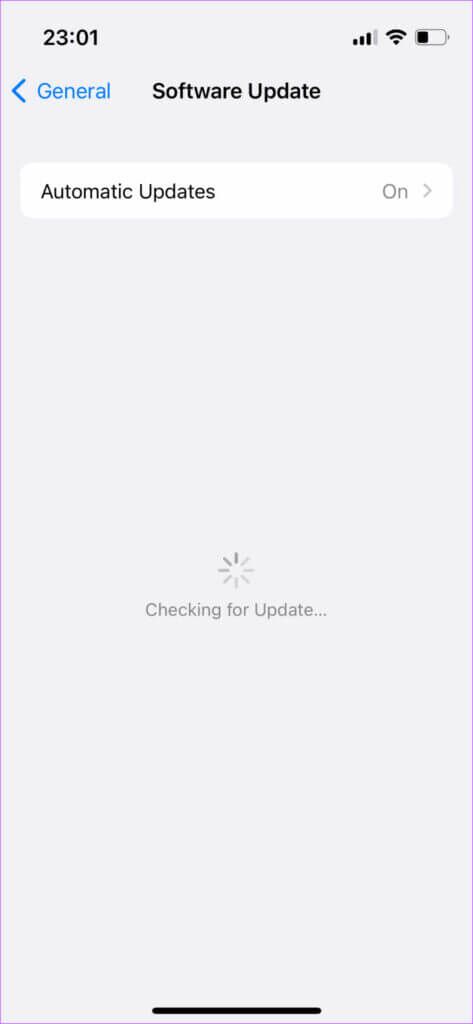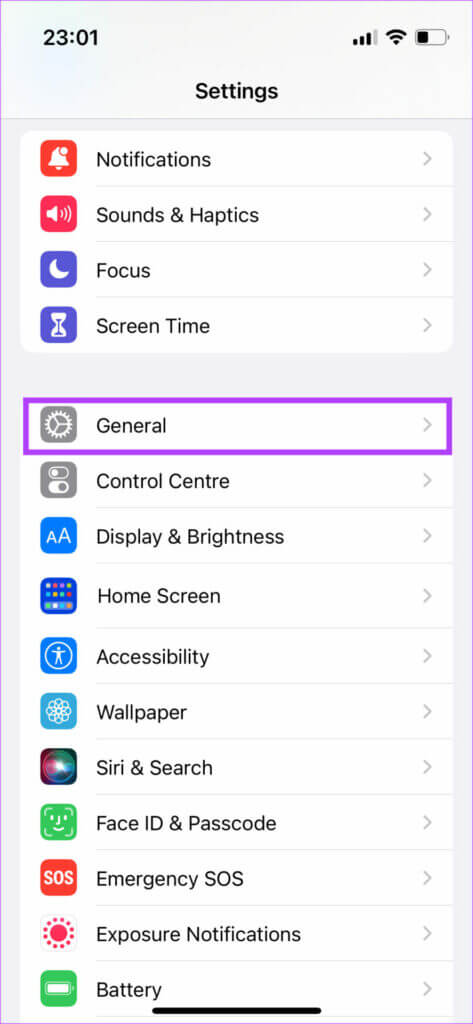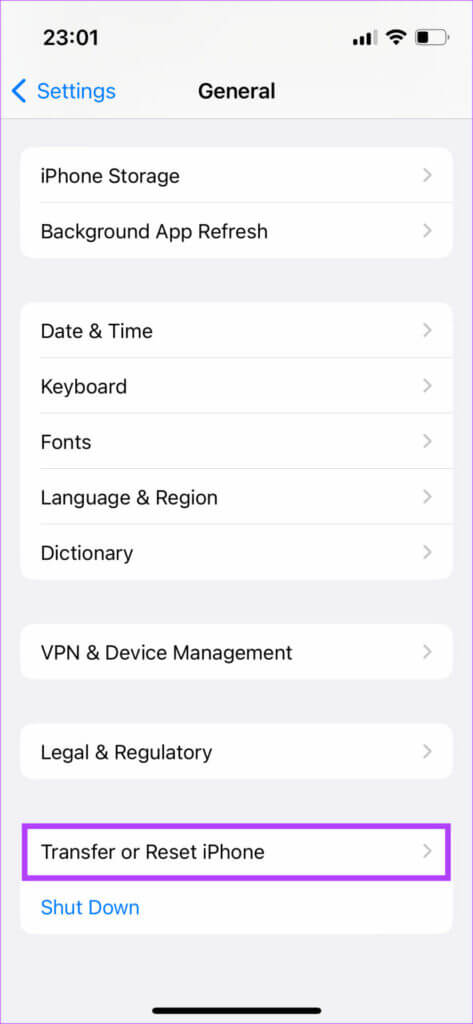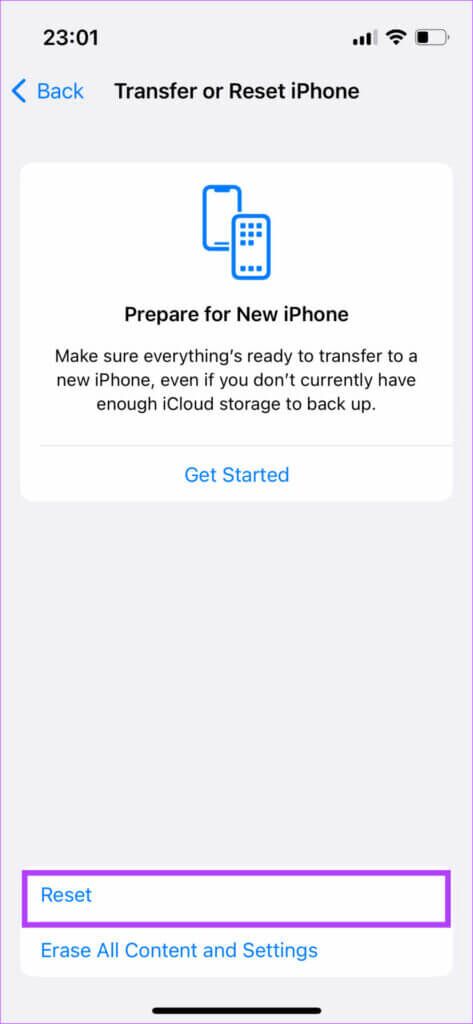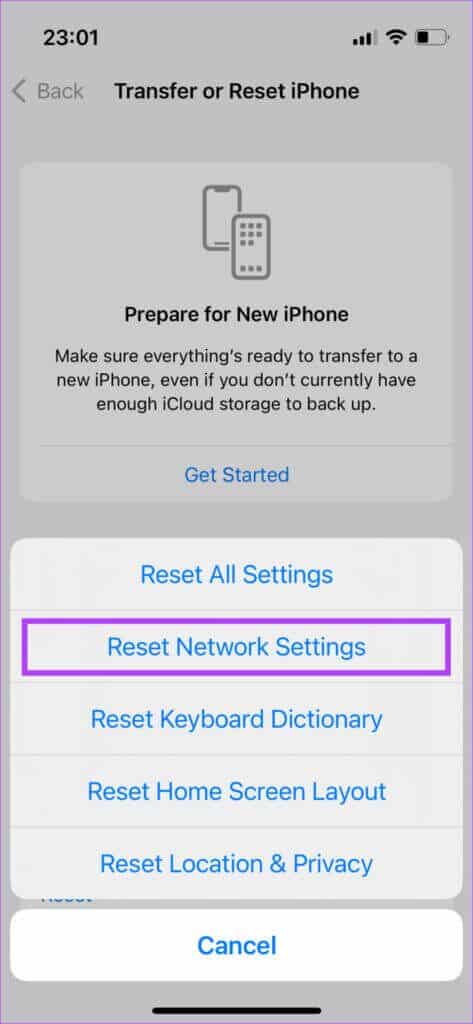İMessage'ın iPhone ve iPad'de Çalışmamasını Düzeltmenin En İyi 12 Yolu
iMessage, özellikle Amerika Birleşik Devletleri gibi ülkelerde iPhone'un en büyük satış noktalarından biridir. Tüm aileniz ve arkadaşlarınız bir iPhone kullanıyorsa, kesinlikle ortaya çıkan tek yeşil balon olmak istemeyeceksiniz. Ancak, bir iPhone'unuz olsa bile, iMessage çalışmayı durdurabilir Bazen, bu sizi yakınınızdaki insanlardan koparır.
Bir iPhone ile birine mesaj gönderiyor olsanız bile mesajlarınız yeşil mi? iPhone'unuz mesaj göndermiyor mu? Endişelenme, sorunu çözmene yardımcı olacağız. İşte iMessage'ın iPhone ve iPad'de çalışmamasını düzeltmenin en iyi yollarından bazıları.
1. iMessage'ın devre dışı olup olmadığını kontrol edin
Çözümlerden herhangi birine ulaşmadan önce, sorunun Apple'da değil sizin tarafınızda olduğundan emin olmak önemlidir. Bazen iMessage sunucuları muhtemelen kapalıdır ve iPhone iMessage'ınızın çalışmamasının nedeni budur. Durumun gerçekten böyle olup olmadığını kontrol etmek için şuraya gidin: Apple sistem durumu web sitesi Ve iMessage'ın yanındaki ışığı arayın.
Işık kırmızıysa, iMessage devre dışıdır ve internetin geri gelmesini beklemeniz gerekecektir. Işık yeşilse, iMessage sunucularında her şey yolunda demektir. Düzeltmek için diğer adımları izleyin.
2. Uçuş modunu değiştir
Merak ediyorsanız - iMessage'ım neden çalışmıyor - birincil nedenlerden biri düzensiz ağdan kaynaklanıyor. iPhone'unuzdaki ağ bağlantısını geri yüklemenin en hızlı yollarından biri, Uçak Modu'nu açıp kapatmaktır. Bu, iPhone'unuzu mobil veri kullanıyorsanız kullanışlı olan en yakın kuleye bağlantı kurmaya zorlayacaktır.
iPhone veya iPad'inizde Kontrol Merkezi'ni açmak için ekranın sağ üst köşesinden aşağı kaydırın (veya iPhone modelinize bağlı olarak yukarı kaydırın). Ardından Uçak modunu etkinleştirin. Birkaç saniye bekleyin ve kapatın. iPhone/iPad'iniz daha önce olduğu gibi mobil verilere veya Wi-Fi'ye bağlanacak ve iMessage açık olmalıdır.
3. Aktif bir internet bağlantınız olduğundan emin olun
iMessage, iPhone veya iPad'inizde etkin bir internet bağlantısı üzerinden çalışır. Bu nedenle, iMessage aracılığıyla mesaj, fotoğraf veya herhangi bir veri göndermek için Wi-Fi'ye bağlı olmanız veya mobil verileri kullanmanız önemlidir. Sorunsuz bir bağlantı için iyi hızlarda sabit bir Wi-Fi bağlantısı önerilir.
Mobil veri kullanırken iMessage iPhone'da çalışmayı durdurursa, 4G veya 5G ağlarını kullandığınızdan ve bulunduğunuz bölgenin sinyal gücünün iyi olduğundan emin olun. Aksi takdirde, mesajlarınızı göndermek için geçici olarak herkese açık Wi-Fi almayı deneyin. İyi iletişim eksikliği bunun nedenlerinden biri olabilir iMessage fotoğraf ve video göndermez.
4. Gönderen ve alan adresleri doğrulayın
iPhone'unuz, iMessage aracılığıyla metin göndermek ve almak için kullanabileceği belirli sayıda telefon numarasına ve e-posta kimliğine sahiptir. Mevcut telefon numaranız veya e-posta kimliğiniz bunlardan biri değilse, iMessage iPhone veya iPad'inizde çalışmaz. Gönderme ve alma adreslerinizi ve güncellenmemişlerse ayrıntılarınızı nasıl kontrol edeceğiniz aşağıda açıklanmıştır.
Adım 1: Bir uygulama açın Ayarlar Bir cihazda iPhone senin. Aşağı kaydırın ve dokunun İletiler.
Adım 2: basın Gönder ve Al.
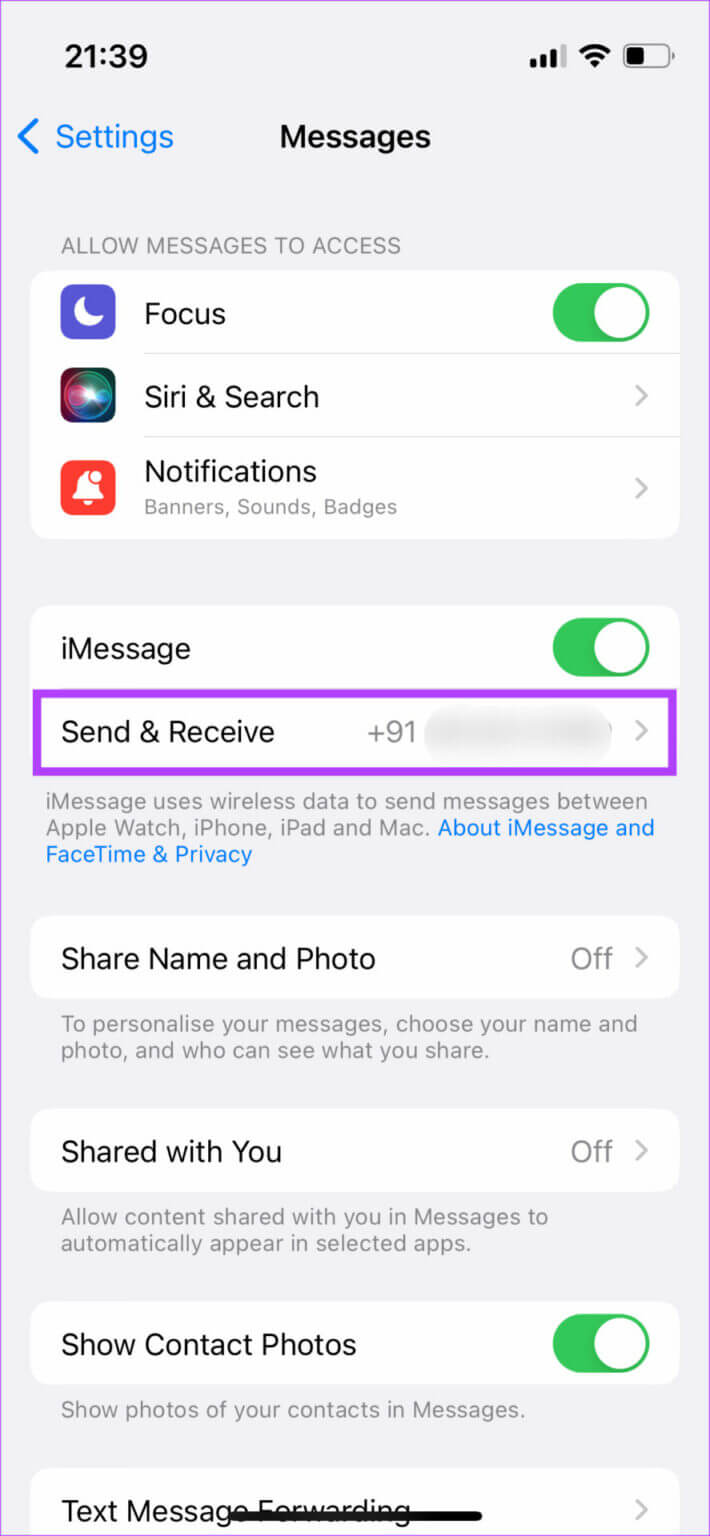
Burada, iMessage için kullanabileceğiniz telefon numaralarını ve e-posta kimliklerini görebilirsiniz. Bilgileriniz güncel değilse, muhtemelen iCloud ve iMessage hesaplarınız eşleşmiyor. Bağlantıda belirtilen kılavuzu izleyin ve sorunu çözebileceksiniz. Gönderme ve alma adresi uyuşmazlığı nedeniyle çalışmadığında iMessage'ınızı bu şekilde düzeltebilirsiniz.
Cep telefonu numaranız yoksa, siz de yapabilirsiniz. iMessage'ı iPhone ve iPad'de SIM kart olmadan kullanın.
5. SIM kartınızı çıkarın ve yeniden takın
İşte iMessage iPhone'da çalışmadığında başka bir basit çözüm. SIM kartınızı iPhone'dan çıkarın ve bir süre sonra tekrar takın. Bu, temel olarak iPhone'unuzdaki iMessage'ı sıfırlayacaktır. SIM kartınızı tekrar taktığınızda, iPhone'unuz ağa kaydolduktan sonra iMessage aktivasyon işlemi başlayacaktır.
6. iMessage'ı Sıfırlayın ve IPHONE veya IPAD'yi Yeniden Başlatın
Bu adım, önceki yöntemin genişletilmiş bir prosedürüdür. SIM kartı yeniden takmak sorunu çözmezse, şunları yapabilirsiniz.
Adım 1: Bir uygulama açın Ayarlar iPhone veya iPad'inizde. Aşağı kaydırın ve dokunun İletiler.
Adım 2: Bir tuşa basın iMessage Kapatmak için.
Adım 3: Birkaç saniye bekleyin ve yeniden başlatın çalıştırın. Bu sıfırlanacak Hizmeti etkinleştirin.
Adım 4: Şimdi, geri getiriPhone/iPad'inizi açın. İşte nasıl yapılacağı-
- Ana sayfa düğmesi olmayan iPhone X ve üstü/iPad için: Kapatma kaydırıcısını görene kadar Sesi Aç + Yan düğmesini basılı tutun. iPhone'unuzu kapatmak için kaydırın. Ardından, açmak için yan düğmeyi basılı tutun.
- Ana sayfa düğmesi olan diğer tüm iPhone ve iPad cihazları için: Güç kaydırıcısını görene kadar güç düğmesini basılı tutun. Telefonunuzu kapatmak için kaydırın. Ardından, açmak için yan düğmeyi basılı tutun.
iPhone/iPad'iniz yeniden başladığında, iMessage kaydı otomatik olarak başlamalıdır.
7. SIM kartınızda aktif bir planınız olduğundan emin olun.
Bu, esas olarak iMessage'ın yeni bir iPhone'da çalışmadığı zamandır. iPhone'unuza bir SIM kart taktığınızda, Apple, iMessage'ı ilk kez etkinleştirmek için cep telefonu numaranızdan otomatik olarak bir SMS gönderir. Bu SMS'in gönderilememesi, iMessage'ın çalışmamasına neden olacaktır.
Bu nedenle, SIM'inizde kısa mesaj gönderebilen aktif bir planınız olduğundan emin olun. Ön ödemeli bir aramanız varsa, kısa mesaj göndermek için yeterli krediniz olduğundan emin olun. Bunu yapmazsanız, iPhone'unuzda iMessage'ı etkinleştirmek için etkinleştirme mesajını gönderebilmeniz için minimum miktarla şarj edin.
8. Alıcının IMESSAGE kullanıp kullanmadığını kontrol edin
Birine iMessage gönderebilmek için karşı tarafın da iMessage kullanması gerekir. Bunun anlamı, metin balonlarınızın yalnızca alıcı aynı zamanda bir iPhone, iPad, iPod, Mac veya Apple ürünü kullanıyorsa ve iMessage'da oturum açmışsa mavi görüneceğidir. Bu nedenle, bu basit yöntemi izleyerek mesajlaştığınız kişinin de iMessage kullandığından emin olun.
Adım 1: aç Mesajlaşma uygulaması iPhone'unuzda. Tıklamak yeni Mesaj Sağ üst köşede.
Adım 2: geç Alıcının telefon numarası veya e-posta kimliği.
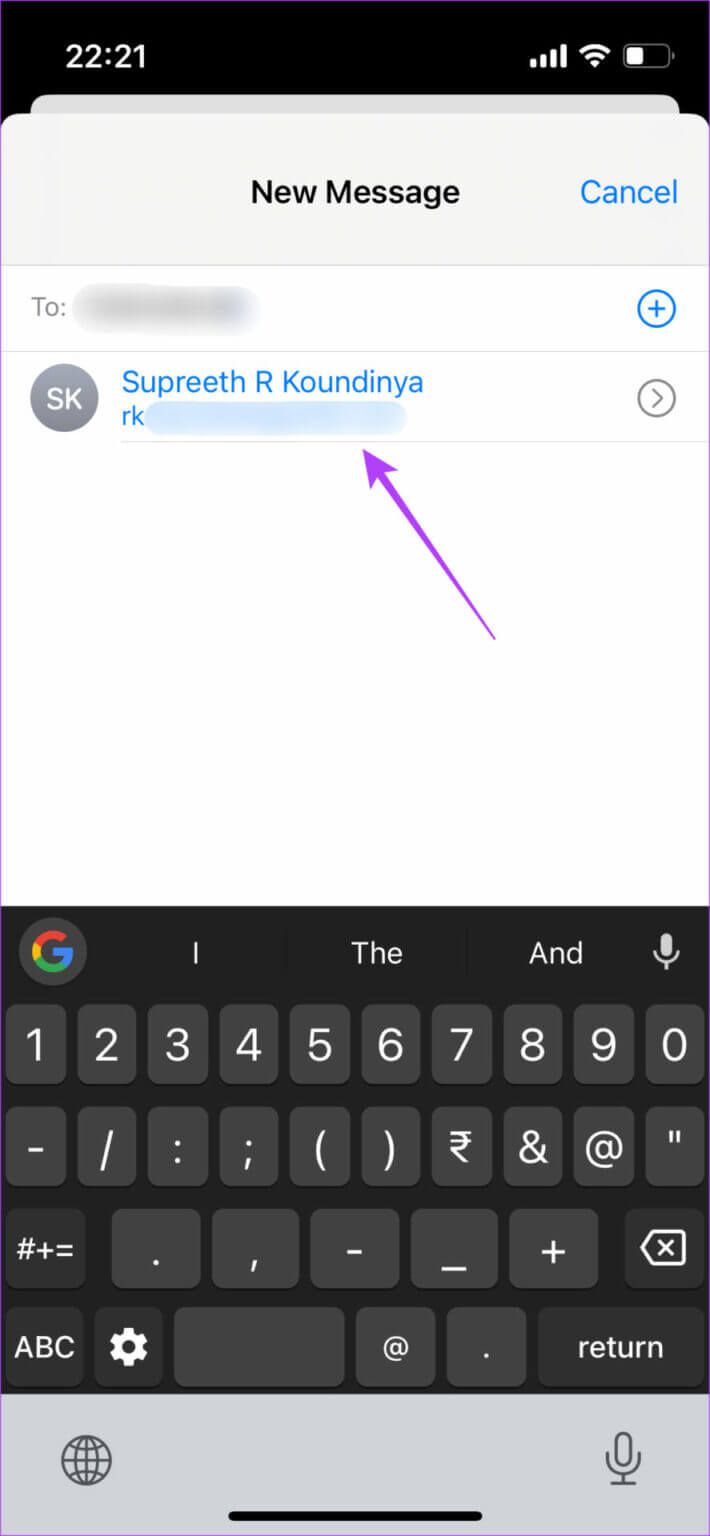
Adı mavi görünüyorsa, bu demektir ki o iMessage kullanılır. renkli görünüyorsa yeşil Bu, iMessage kullanmadıkları anlamına gelir, bu nedenle gönderdiğiniz her şey SMS mesajları şeklinde teslim edilecektir.
9. “SMS Olarak Gönder” geçişini devre dışı bırakın
iPhone ve iPad, iMessage kullanılamıyorsa SMS yoluyla otomatik olarak mesaj gönderen bir özelliğe sahiptir. Bazen bu geçişi etkinleştirmek, ağ bağlantınız biraz düzensiz olsa bile mesajlarınızı varsayılan olarak iMessage yerine SMS yoluyla gönderebilir. Bu nedenle, tüm mesajlarınızın yalnızca iMessage yoluyla gönderilmesini sağlamak için bu geçişi devre dışı bırakmak en iyisidir.
Adım 1: Bir uygulama açın Ayarlar iPhone veya iPad'inizde. Aşağı kaydırın ve Mesajlar'a dokunun.
Adım 2: Ara SMS anahtarı olarak gönder ve devre dışı bırak.
iMessage artık iPhone ve iPad'inizde istendiği gibi çalışmalıdır.
10. Eski mesajları silin
iMessage gönderebiliyorsanız ancak bunları alamıyorsanız, iPhone'unuzda yer kalmamış olabilir. depolama Böylece yeni mesajları saklamak için yer kalmaz. Bu sorunu çözmenin en iyi yolu, yeni mesajlara yer açmak için eski mesajları silmektir.
1. AdımBir uygulama açın Mesajlar iPhone'unuzda. Tıklamak Üç puan listesi sağ üst köşede.
Adım 2: Şimdi, bir seçenek belirleyin Mesajları tanımlayın.
Adım 3: set Tüm mesajlar silmek istediğinizi seçin ve sağ alt köşedeki Sil düğmesine basın.
Artık yeni mesajlar almaya başlamalısınız.
11. IPHONE/IPAD'nizi en son sürüme güncelleyin
Bazen belirli bir yazılım sürümü iMessage performans sorunlarına neden olabilir. iPhone/iPad'inizi en son iOS/iPadOS sürümüne güncellemek, iMessage'ın çalışmama sorununu çözmenize yardımcı olabilir.
Adım 1: Bir uygulama açın Ayarlar iPhone'unuzda. Genel bölüme gidin.
Adım 2: basın Yazılım güncellemesi.
Adım 3: Yeni bir güncelleme mevcutsa, orada listelenecektir. bul Kurun ve kurulumun tamamlanmasını bekleyin.
12. Ağ ayarlarını sıfırlayın
Yukarıdaki çözümlerden hiçbiri işinize yaramadıysa, iPhone/iPad'inizdeki ağ ayarlarını sıfırlamak yardımcı olabilir. Bu, kayıtlı Wi-Fi ağları, Bluetooth cihazları, veri planları vb. gibi tüm ağ parametrelerini sıfırlayacaktır. Tekrar manuel olarak ayarlamanız gerekecek. Hantal görünse de, cihazınızdaki iMessage sorununu çözmenize yardımcı olabilir.
Adım 1: Bir uygulama açın Ayarlar İPhone'unuzda. Git Genel bölüm.
Adım 2: Aşağı kaydırın ve "iPhone'u taşıyın veya sıfırlayın".
3. Adım: Bir seçenek belirleyin Burada sıfırlayın.
Adım 4: Şimdi seçin Ağ Ayarları Sıfırlama.
Wi-Fi'ye tekrar bağlanın ve iMessage'ı kullanmayı deneyin. Yukarıdaki düzeltmeler, iMessage'ı tekrar çalışır hale getirmelidir. Daha fazla sorunuz var mı? Sonraki bölüme gidin.
IPHONE'da IMESSAGE ile ilgili sorular ve cevaplar
1. iMessage mesajlarım neden yeşil?
Bir iMessage gönderilemediğinde alıcıya SMS yoluyla iletilir. Böyle bir durumda, iMessage'ınız normal mavi yerine yeşil bir balonda görünecektir.
2. iPhone'unuzda iMessage'ı nasıl güncellersiniz?
iMessage, bir Wi-Fi ağına her bağlandığınızda eşitlenir. Tüm yeni gelen mesajlar otomatik olarak senkronize edildiğinden iMessage'ı manuel olarak güncellemeniz gerekmez.
3. Mesajlarım neden iPhone'umda güncellenmiyor?
Ağınızla ilgili bir sorun varsa, iPhone'unuzdaki mesajlar güncellenmez.
4. İki iMessage hesabınız olabilir mi?
kesinlikle! iMessage ile birden fazla telefon numarası veya e-posta kimliği ilişkilendirebilirsiniz. Apple hesabınızla ilişkili tüm kimlikler iMessage ile de kullanılabilir.
5. iMessage neden bir kişiyle çalışmıyor?
Her iki tarafın da İnternet'e bağlı olması ve çalışması için iMessage'a kayıtlı olması gerektiğini unutmamak önemlidir. Mesajlaşmakta olduğunuz kişi çevrimdışıysa, iMessage'a kayıtlı değilse veya bir Android cihaz kullanıyorsa iMessage çalışmayacaktır.
6. iMessage metin olarak gönderilirse engellenir miyim?
Bir ihtimal olsa da bu yasaklandığınız anlamına gelmez. Bunun nedeni, iMessage'ın iPhone'unuzda olması gerektiği gibi çalışmaması olabilir. Sadece yukarıdaki adımları izleyin ve düzeltebilmelisiniz.
Yeşil baloncukları uzak tutun
iPhone veya iPad'inizde iMessage çalışmıyorsa arkadaşlarınız ve ailenizle bağlantınız kesilebilir. Ancak, talimatları dikkatlice izlerseniz düzeltmesi çok kolaydır. Tekrar çevrimiçi olun ve yeşil baloncuklarla yabancı olmadan sohbete katılın.